
时间:2020-08-23 22:55:54 来源:www.win10xitong.com 作者:win10
我们不管是办公,还是娱乐,大部分用户都是用的是win10系统,如今有一位用户遇到了win10系统怎么禁止使用摄像头的问题,见过win10系统怎么禁止使用摄像头这样问题的用户其实不是很多,也就没有相关的解决经验。如果你马上就要想解决这个问题,我们就学着尝试自己动手吧,小编今天解决的方法是这样:1、首先,点击开始菜单,然后在弹出的开始菜单中点击选择“设置 ”按钮,进入Win10系统设置界面;2、在Win10系统设置界面中,我们点击设置界面中的“隐私 ”选项,打开Win10系统中的隐私设置选项就可以了。是不是很简单呢?如果还没有解决这个问题的网友,可以再看看具体的方法,接下来我们就好好说一说win10系统怎么禁止使用摄像头的具体解决手段。
1、首先,点击开始菜单,然后在弹出的开始菜单中点击选择“设置”按钮,进入Win10系统设置界面;
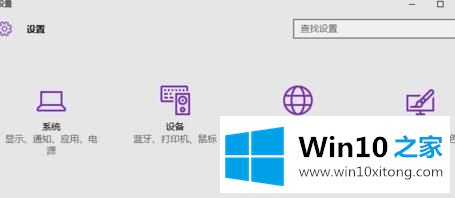
2、在Win10系统设置界面中,我们点击设置界面中的“隐私 ”选项,打开Win10系统中的隐私设置选项;
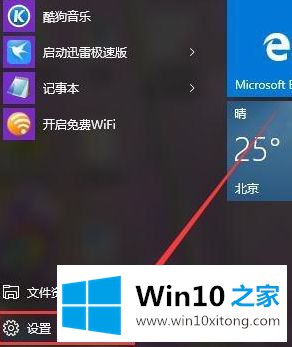
3、进入系统中的隐私设置选项以后,我们点击页面左侧的“相机 ”选项,然后开始设置系统中的相机应用;
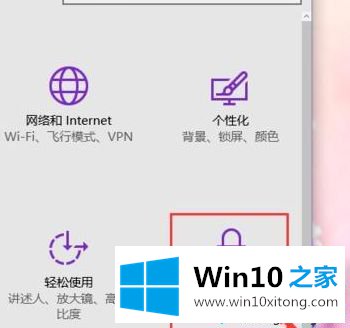
4、进入相机应用界面之后,我们可以看到页面中出现了允许应用使用我的相机选项,那么我们直接点击“允许 ”按钮,将该开关按钮关闭,即不允许应用使用相机,达到了禁用相机的目的;
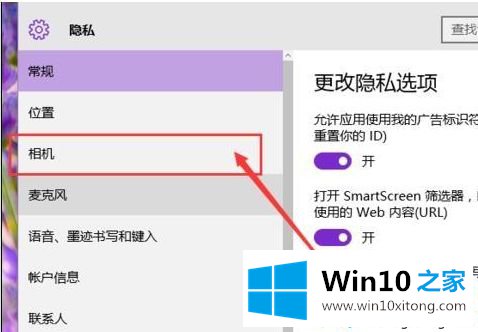
5、如果我们只想对某一个特定的应用禁止使用相机,那么我们只需要点击页面中下方的应用权限,在应用权限中,单独控制某一个应用使用相机的权限即可。
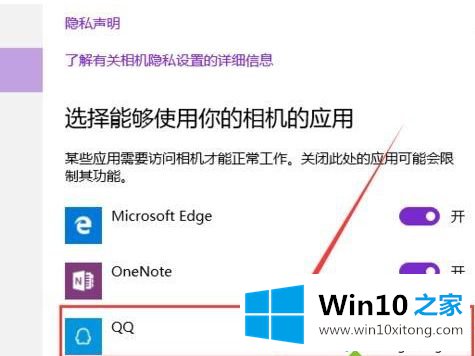
关于win10系统怎么禁止使用摄像头就给大家介绍到这边了,大家可以在不用摄像头的时候将其禁用,保护隐私。
解决win10系统怎么禁止使用摄像头的问题就是这么简单,参照以上的内容就可以了,如果你还有其他的问题需要小编帮助,可以告诉小编。你对本站的支持,我们非常感谢。